Camtasia firmy TechSmith umożliwia vlogerom, programistom, właścicielom marek i innym osobom tworzenie samouczków wideo, nagrywanie prezentacji i nie tylko. Ten post pokaże Ci bezstronną recenzję Camtasia, w tym, czym jest Camtasia Screen Recorder, jak nagrywać ekran w Camtasia i najlepszą alternatywę Camtasia.

- Część 1: Co to jest Camtasia?
- Część 2: Jak korzystać z Camtasia
- Część 3: Najlepsza alternatywa dla Camtasia
- Część 4: Często zadawane pytania na temat Camtasia
Część 1: Co to jest Camtasia?
W Apeaksoft obiecujemy oferować Ci zweryfikowane treści. Oto nasze wysiłki, aby to zrobić:
- Jeśli chodzi o wszystkie produkty wybrane w naszych recenzjach, skupiamy się na ich popularności i Twoich potrzebach.
- Nasz zespół ds. treści Apeaksoft przetestował wszystkie produkty wymienione poniżej.
- W procesie testowania nasz zespół koncentruje się na jego wyjątkowych funkcjach, zaletach i wadach, kompatybilności urządzeń, cenie, sposobie użytkowania i innych rzucających się w oczy funkcjach.
- Jeśli chodzi o zasoby tych recenzji, korzystaliśmy z zaufanych platform i stron internetowych z recenzjami.
- Zbieramy sugestie naszych użytkowników i analizujemy ich opinie na temat oprogramowania Apeaksoft, a także programów innych marek.


Po pierwsze, możesz się zastanawiać, czym jest Camtasia. Jest to potężne rozwiązanie wideo dostępne zarówno dla systemu Windows, jak i macOS. Użytkownicy mogą cieszyć się imponującą kontrolą nad tworzeniem i edycją filmów. Innymi słowy, umieszcza dwa produkty w jednym programie.
Funkcja nagrywania ekranu. Camtasia ma wszystko, czego potrzebujesz do przechwytywania wideo i audio na komputerze. Jest to więc potężne narzędzie do tworzenia samouczków wideo. Oprócz ekranu jest również w stanie przechwytywać przez kamerę internetową, kamerę i mikrofon.
Funkcja edycji wideo. Camtasia nie zatrzymuje się na nagrywaniu na ekranie, ale oferuje edytor wideo. Oznacza to, że możesz nagrać ekran i edytować go za pomocą tego samego programu. Narzędzia do edycji obejmują:
1. Podziel wideo i usuń niechciane sceny.
2. Dodaj podkład muzyczny, tekst i napisy.
3. Wbudowane setki ikon i naklejek.
4. Wstaw elementy zaangażowania, takie jak pytania i wyskakujące okienka.
Przegląd Camtasia
- PROS
- Camtasia zawiera zestaw zasobów bibliotecznych, w tym szablony, obrazy, ruchome grafiki i pliki audio.
- Interfejs jest intuicyjny i przyjazny dla użytkownika.
- W porównaniu do Adobe Premiere, Camtasia pozwala użytkownikom tworzyć wysokiej jakości filmy bez większych umiejętności.
- Obsługuje szeroką gamę formatów wideo, w tym filmy 4K.
- Integruje udostępnianie społecznościowe po nagraniu ekranu, takim jak filmora.
- Minusy
- Cena Camtasia Screen Recorder jest wysoka, licencja dla jednego użytkownika kosztuje 199.00 USD, a aktualizacja wymaga 99.00 USD.
- Możliwość manipulowania wideo za pomocą ruchu lub obracania jest nieco ograniczona w Camtasia.
- Wymagania systemowe są bardzo wysokie, więc nie można go używać na starych komputerach.
- Jeśli chcesz uzyskać dostęp do większej liczby szablonów, musisz zapłacić więcej.
- Nie jest kompatybilny z telefonem komórkowym. Tak więc nie ma rejestratora ekranu Camtasia na Androida ani iOS. Tak więc nie ma rejestratora ekranu Camtasia na Androida ani iOS. (Sprawdź tutaj, aby uzyskać więcej Rejestratory ekranu iPhone.)
Część 2: Jak korzystać z Camtasia
Jeśli szukasz samouczka Camtasia, poniższe kroki zawierają szczegółowe informacje na temat korzystania z Camtasia Screen Recorder do nagrywania ekranu i łatwej edycji przechwyconego wideo.
Krok 1 Uchwyć ekran
Otwórz Camtasia i wybierz Rekord w lewym górnym rogu, aby włączyć funkcję rejestratora ekranu. W obszarze Wybierz obszar możesz zdecydować o nagraniu Pełny ekran or Zamówienia Indywidualne region. Jeśli chcesz nagrywać kamerę internetową, włącz ją poniżej Nagrane wejścia. Następnie wybierz wejście audio z Audio opcja. Teraz naciśnij rec przycisk, aby rozpocząć przechwytywanie ekranu.
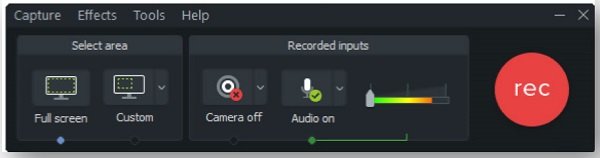
Krok 2 Edytuj nagranie ekranu
Po nagraniu zostanie zapisany w kampusie i można go otworzyć w oknie edytora wideo. Możesz znaleźć narzędzia do edycji wideo w lewej kolumnie, na przykład Adnotacje, Przejścia, i więcej. Ponadto podstawowe narzędzia są dostępne powyżej osi czasu, takie jak Split, Trym, itp.
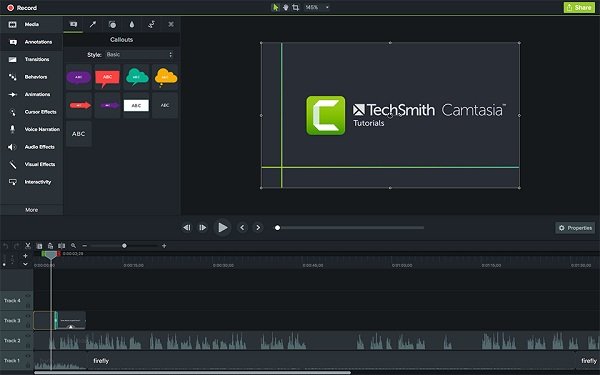
Krok 3 Eksportuj i udostępniaj filmy
Kliknij Share menu na górnej wstążce i wybierz Plik lokalny aby uruchomić okno dialogowe profilu. Wpisz nazwę pliku w Eksportuj jako pole, ustaw folder docelowy i inne opcje. Kliknij Export przycisk, aby zapisać nagranie ekranu w Camtasia. Możesz też udostępnić go na YouTube lub przesłać na Dysk Google.
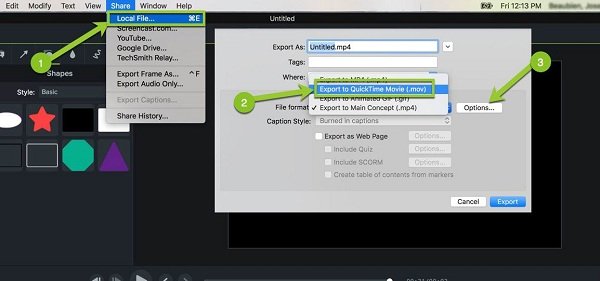
Część 3: Najlepsza alternatywa dla Camtasia
Niektórzy użytkownicy uważają, że edytor wideo w Camtasia jest zbędny. To także sprawia, że rejestrator ekranu jest trochę drogi. Od tego momentu zalecamy Apeaksoft Screen Recorder, co jest bardziej opłacalne. Jest to najlepsza rozdzielczość ekranu do nagrywania Camtasia, zwłaszcza gdy Camtasia Screen Recorder nie działa.

4,000,000 + Pliki do pobrania
Przechwytuj ekran z obrazem i dźwiękiem w prosty i bezstratny sposób.
Twórz filmy z reakcjami podczas nagrywania przez kamerę internetową i mikrofon.
Podgląd nagrań ekranu za pomocą wbudowanego odtwarzacza multimedialnego.
Obsługuje prawie wszystkie formaty wideo i audio.
Oferuj rozbudowane narzędzia do nagrywania ekranu, takie jak harmonogram.
Jak nagrywać ekran bez Camtasia
Krok 1 Zainstaluj Screen Recorder
Uruchom najlepszą alternatywę dla Camtasia po zainstalowaniu jej na komputerze. Wybierz Magnetowid aby otworzyć okno nagrywania ekranu.

Krok 2 Uchwyć ekran
włączać Wyświetlacz i ustaw obszar nagrywania. Włączyć Dźwięk systemu i wyreguluj głośność. Jeśli chcesz uchwycić twarz i głos, włącz kamery internetowe i Mikrofon; w przeciwnym razie wyłącz je. Kliknij przycisk koła zębatego, aby otworzyć Preferencje okno dialogowe i ustaw niestandardowe opcje. Następnie naciśnij REC i rozpocznij nagrywanie ekranu.

Krok 3 Wyświetl podgląd i zapisz nagranie ekranu
Po zakończeniu nagrywania ekranu kliknij przycisk Stop przycisk, aby otworzyć go w oknie podglądu. Obejrzyj nagranie i kliknij Zapisz jeśli jesteś zadowolony.

Możesz być również zainteresowany:
[Top 5] Najlepsze alternatywy Camtasia dla komputerów PC z systemem Windows i Mac
Jaki powinien być Twój wybór do nagrywania ekranu, Snagit lub Camtasia
Część 4: Często zadawane pytania na temat Camtasia
Czy Camtasia jest łatwa w użyciu?
Odpowiedź zależy od twojej sytuacji. Ogólnie rzecz biorąc, musisz mieć pewne umiejętności techniczne, aby korzystać z Camtasia, ale jest to łatwiejsze niż Adobe Premiere i inne profesjonalne oprogramowanie.
Jaka jest obecna wersja Camtasia?
Obecna wersja to Camtasia 2022. Aktualizacja dodała wiele nowych zasobów i elementów do biblioteki oraz nowy interfejs domowy podczas uruchamiania. Oprócz nowych szablonów/efektów wideo możesz także cieszyć się większą liczbą efektów kursora.
Czy Camtasia jest warta?
Camtasia nie jest wolnym oprogramowaniem. Możesz uzyskać 30 dni na bezpłatną wersję próbną Camtasia przed podjęciem decyzji o zakupie. Podczas bezpłatnego okresu próbnego możesz uzyskać dostęp do wszystkich funkcji. Jednak wynik będzie oznaczony znakiem wodnym, jeśli jest dłuższy niż 2 minuty.
Wnioski
Teraz powinieneś zrozumieć, co Camtasia Screen Recorder jest to, czy warto go używać i jak go używać do przechwytywania ekranu i edycji wideo. Mamy nadzieję, że nasza recenzja i samouczek pomogą Ci podjąć dobrą decyzję. Nawet jeśli nie lubisz Camtasia, możesz wypróbować najlepszą alternatywę, Apeaksoft Screen Recorder. Jest znacznie łatwiejszy w użyciu i bardziej kompaktowy nagranie na ekranie. Jeśli masz inne pytania, zostaw wiadomość pod postem.








